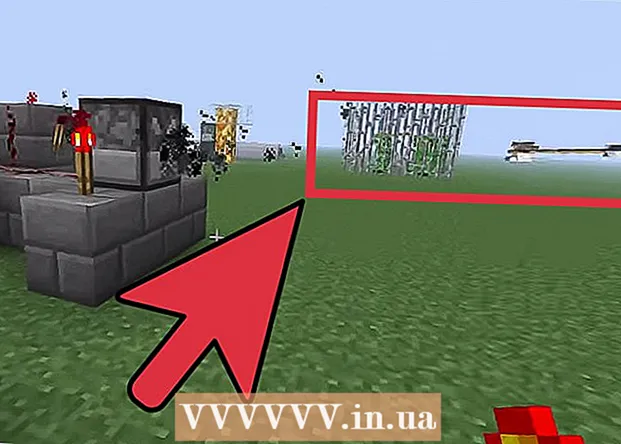Muallif:
Ellen Moore
Yaratilish Sanasi:
16 Yanvar 2021
Yangilanish Sanasi:
29 Iyun 2024

Tarkib
Ushbu maqolada biz sizga Google Disk va kompyuteringizning qattiq disklari o'rtasida fayl va papkalarni avtomatik sinxronlashni qanday to'xtatish kerakligini ko'rsatamiz. Buni kompyuterning veb -brauzeri yordamida amalga oshirish mumkin.
Qadamlar
2 -usul 1: Maxsus papkalar
 1 Sahifaga o'ting Google Disk veb -brauzerda. Manzil satriga drive.google.com kiriting va tugmani bosing ↵ Kirish yoki ⏎ Qaytish.
1 Sahifaga o'ting Google Disk veb -brauzerda. Manzil satriga drive.google.com kiriting va tugmani bosing ↵ Kirish yoki ⏎ Qaytish. - Agar siz hali tizimga kirmagan bo'lsangiz, elektron pochta / telefon raqamingizni kiriting va Keyingiga bosing, keyin parolingizni kiriting va Keyingiga bosing.
 2 Belgini bosing
2 Belgini bosing  pastki o'ng burchakda. Zaxira va sinxronlash oynasi paydo bo'ladi.
pastki o'ng burchakda. Zaxira va sinxronlash oynasi paydo bo'ladi. - Bu belgi faqat sinxronizatsiya paytida paydo bo'ladi. Agar belgi bo'lmasa, yangi faylni Disk -ga yuklang.
 3 Belgini bosing ⋮ sinxronizatsiya oynasida. Siz uni sinxronizatsiya oynasining o'ng yuqori burchagida topasiz. Sinxronizatsiya imkoniyatlari bo'lgan menyu ochiladi.
3 Belgini bosing ⋮ sinxronizatsiya oynasida. Siz uni sinxronizatsiya oynasining o'ng yuqori burchagida topasiz. Sinxronizatsiya imkoniyatlari bo'lgan menyu ochiladi.  4 Ustiga bosing To'xtatish menyuda. Joriy sinxronizatsiya jarayoni to'xtatiladi.
4 Ustiga bosing To'xtatish menyuda. Joriy sinxronizatsiya jarayoni to'xtatiladi. - Jarayonni davom ettirish uchun o'sha menyuda "Davom etish" tugmasini bosing.
 5 Ustiga bosing Sozlamalar sinxronizatsiya menyusida. Yangi oyna zaxira va sinxronizatsiya sozlamalarini ochadi.
5 Ustiga bosing Sozlamalar sinxronizatsiya menyusida. Yangi oyna zaxira va sinxronizatsiya sozlamalarini ochadi.  6 Ustiga bosing Google Drive sozlamalari imtiyozlar oynasining chap panelida. Sinxronlanayotgan barcha papkalar ro'yxati ko'rsatiladi.
6 Ustiga bosing Google Drive sozlamalari imtiyozlar oynasining chap panelida. Sinxronlanayotgan barcha papkalar ro'yxati ko'rsatiladi.  7 Kerakli papka yonidagi katakchani olib tashlang. Buning uchun kerakli papka yonidagi ko'k katakchani bosing va tasdiq qutisi bo'sh ekanligiga ishonch hosil qiling.
7 Kerakli papka yonidagi katakchani olib tashlang. Buning uchun kerakli papka yonidagi ko'k katakchani bosing va tasdiq qutisi bo'sh ekanligiga ishonch hosil qiling. - Belgilash katakchalari bo'lmagan papkalar Disk va kompyuterning qattiq disklari o'rtasida sinxronlanmaydi.
- Belgilangan katalogli papkalar avtomatik ravishda Disk va kompyuterning qattiq disklari o'rtasida sinxronlanadi.
 8 Ustiga bosing ok. Siz bu ko'k tugmani o'ng pastki burchakda topasiz.O'zgarishlar saqlanadi va katakchalari bo'lmagan papkalar endi Diskda sinxronlanmaydi.
8 Ustiga bosing ok. Siz bu ko'k tugmani o'ng pastki burchakda topasiz.O'zgarishlar saqlanadi va katakchalari bo'lmagan papkalar endi Diskda sinxronlanmaydi.
2 -ning 2 -usuli: Barcha sinxronizatsiya
 1 Sahifaga o'ting Google Disk veb -brauzerda. Manzil satriga drive.google.com kiriting va tugmani bosing ↵ Kirish yoki ⏎ Qaytish.
1 Sahifaga o'ting Google Disk veb -brauzerda. Manzil satriga drive.google.com kiriting va tugmani bosing ↵ Kirish yoki ⏎ Qaytish. - Agar siz hali tizimga kirmagan bo'lsangiz, elektron pochta / telefon raqamingizni kiriting va Keyingiga bosing, keyin parolingizni kiriting va Keyingiga bosing.
 2 Belgini bosing
2 Belgini bosing  profil rasmining pastki o'ng yuqori burchagida. Menyu ochiladi.
profil rasmining pastki o'ng yuqori burchagida. Menyu ochiladi.  3 Ustiga bosing Sozlamalar menyuda. Drayv sozlamalari yangi oynada ochiladi.
3 Ustiga bosing Sozlamalar menyuda. Drayv sozlamalari yangi oynada ochiladi.  4 Ustiga bosing Umumiy. Siz bu variantni chap oynaning yuqori qismida topasiz.
4 Ustiga bosing Umumiy. Siz bu variantni chap oynaning yuqori qismida topasiz.  5 Belgini olib tashlang Oflayn. Agar bu parametr yoqilgan bo'lsa, Yandex.Disk -dagi fayllar avtomatik ravishda kompyuterning qattiq disklari bilan sinxronlashtiriladi.
5 Belgini olib tashlang Oflayn. Agar bu parametr yoqilgan bo'lsa, Yandex.Disk -dagi fayllar avtomatik ravishda kompyuterning qattiq disklari bilan sinxronlashtiriladi.  6 Ustiga bosing Tayyor. Siz bu ko'k tugmani o'ng yuqori burchakda topasiz. O'zgartirishlar saqlanadi.
6 Ustiga bosing Tayyor. Siz bu ko'k tugmani o'ng yuqori burchakda topasiz. O'zgartirishlar saqlanadi.